下描きなしの、かんたんな絵を仕上げたい!
- キャンバスの設定(解像度について)
- 線画から色つけまで
- 線画の色や太さの、かんたんな変更の仕方って?
- 保存の方法と、ショートカットキーは?

この記事は、まんがだけ見てもらえれば
絵を描く手順がわかるように描きました

文章は読み飛ばしてもらって、大丈夫です♪
1枚の絵が完成するまでの手順は?

今回は、下描きなしの簡単な絵を描く手順を、一つの例として紹介します
キャンバスの大きさを決める
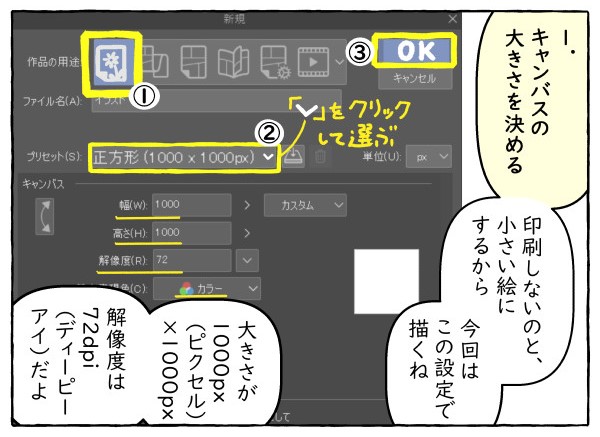
印刷しないのと、小さい正方形のキャンバスにするので、プリセットの右にある「∨」のアイコンから正方形(1000×1000)を選びます。解像度は72dpi(ディーピーアイ)で大丈夫です
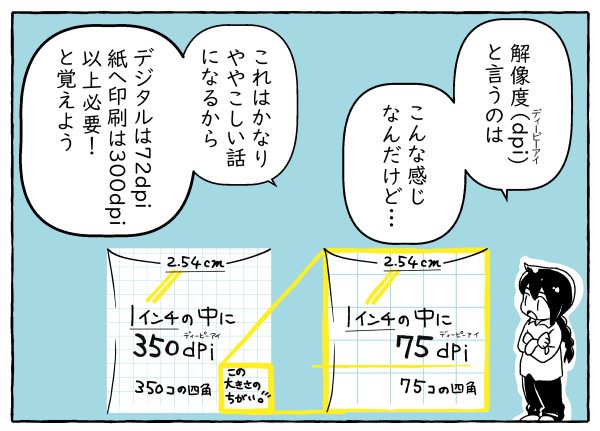
解像度はよく出てくる言葉ですが、かなりややこしい話になります
デジタルで扱う(パソコンやスマホの中)なら、72dpi
紙に印刷するなら、300dpi以上が必要とだけ、覚えておきましょう
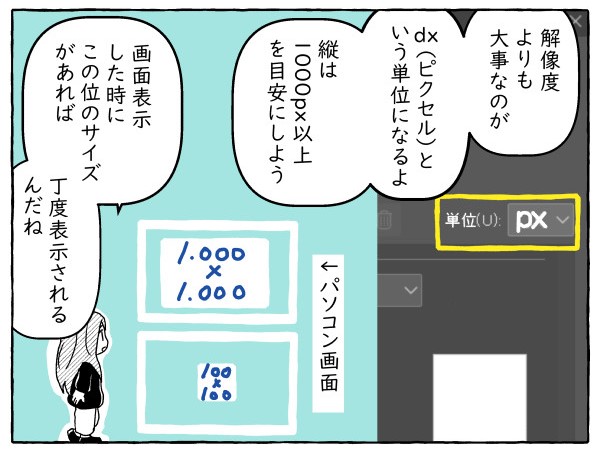
キャンバスの大きさで大事になるのは、px(ピクセル)という単位です
一般的なパソコンの縦の大きさは約1080pxくらいなので、縦を1000px以上にしておけば、パソコンに出した時に小さ過ぎることが無く、おすすめです
線画を描く

線画を描くレイヤーのおすすめは、ベクターレイヤーです。後の修正が楽にできます♪
色を付ける

線画の下にラスターレイヤーを作って、色を付けます。アニメ塗りである「塗りつぶし」は絵が早く完成します
影を入れる

塗った色より濃い色で、影を入れます。境目に線を描いて塗りつぶしていきます
光を入れる

光の当たっている方向に、光を描き入れます。白や、塗ってある部分より薄い色で塗ると良いと思います
線画の色を変える
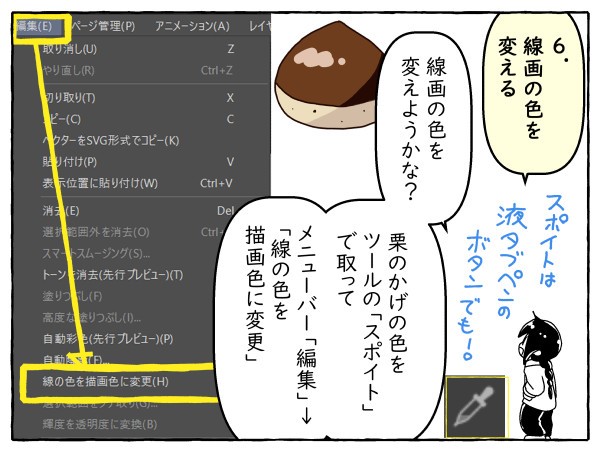
線画の色を変えてみます
かげの色をツールの「スポイト」で取って、メニューバー「編集」→「線の色を描画色に変更」を選択します
「スポイト」は、液タブペンのボタンで出来るかもしれません。試してみてください
背景を入れる

一番下にラスターレイヤーを作って、背景と影を入れました
線画の太さを変える
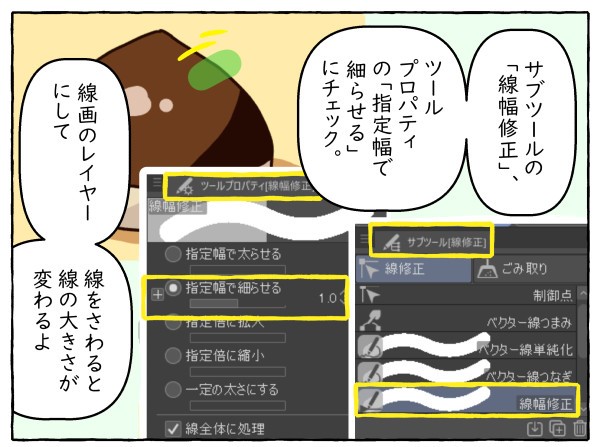
線画を細くしようと思います
- サブツールの「線幅修正」を選択し、ツールプロパティの「指定幅で細らせる」にチェック
- 線画のレイヤーをクリックしてから、細くしたい線をさわる

保存はこまめに!

いつ画面が動かなくなる「フリーズ」が起こるかわかりません。保存はこまめにしましょう!
方法は3つ
- 上にあるアイコンから
- メニューバー「ファイル」→「保存」から
- ショートカットキー「ctrl(コントロール)+S」を押す
まとめ

「栗の絵」が仕上がってうれしい!

塗りつぶしで絵を描くと
短い時間で完成するから
デジタルではじめて絵を描くときにおすすめだよ!

保存はこまめにした方がいいの?

いつパソコンとかの不具合で
今まで描いてたものが消えてしまうか分からないからね
保存はこまめにしておこう!
